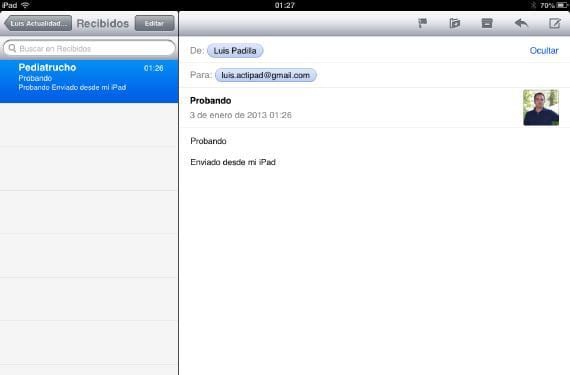
Aplikacija iOS Mail ima mnoga ograničenja, ali ima i mnoge malo poznate funkcije. Jedan od njih je mogućnost premještanja bilo koje primljene poruke u bilo koje poštansko sanduče na našem računu, ili čak na druge poštanske sandučiće drugih računa koje smo konfigurirali na iPadu. Ovo može biti vrlo korisno kada želite sačuvati poruku, ali želite da se prestane pojavljivati u pristigloj pošti, bilo zato što je ne želite slučajno izbrisati, ili zato što želite da bude na drugom mjestu.
Kako možemo premjestiti poruku? Jednostavno je. Ulazimo u ladicu u kojoj se nalazi poruka koju želimo premjestiti i odabiremo je da bismo je otvorili. Kada se otvori, kliknite gumb u obliku mape na gornjoj traci, desno od zastave.
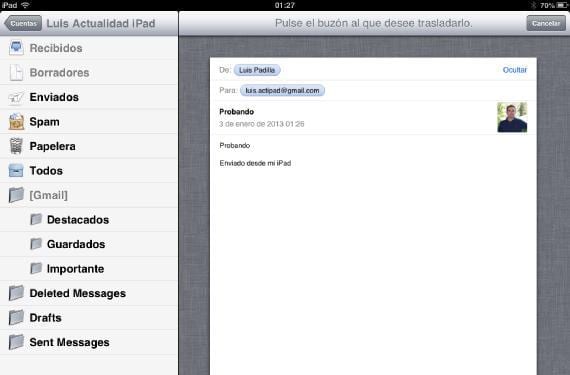
Klikom na gumb pojavit će se s lijeve strane stupac sa svim poštanskim sandučićima tekućeg računa. Odabirom jednog, poruka će biti premještena u taj poštanski sandučić. Ali takođe, ako kliknemo na gornji lijevi taster «Računi», možemo se kretati kroz ostale račune i odabrati poštanski sandučić sa bilo kog od njih. Tako možemo premjestiti poruku s jednog računa e-pošte na drugi, sve dok je to naravno konfigurirano na našem iPadu.
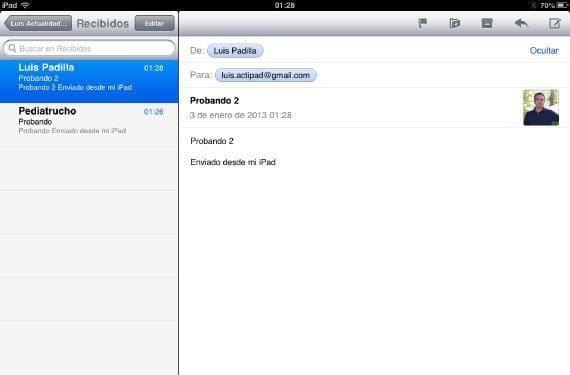
Možemo i nastupiti ista operacija s nekoliko poruka istovremeno. U ovom slučaju, prvo što ćemo učiniti je odabrati poruke koje želimo prenijeti, za što moramo kliknuti na gumb «Uredi».

Odabiremo željene poruke, a kada su označene, kliknite na donji gumb «Premjesti». Automatski će se pojaviti prozor sa svim poštanskim sandučićima računa, a kao i prethodne prilike, možemo se kretati kroz različite račune ako je to ono što želimo. Operacija je potpuno reverzibilna, a prenesene poruke možemo oporaviti ponavljanjem iste radnje i odnošenjem na originalnu ladicu.
Želite li znati druge funkcije iOS 6? Sigurno postoje neki koje niste znali. Samo moraš hodati uokolo naš odjeljak s vodičima i moći ćete vidjeti mnoge teme koje će vam zasigurno biti korisne da maksimalno iskoristite svoj uređaj.
Više informacija - Vodiči za vijesti iPad
